- Файловые менеджеры для iPhone
- Компьютерные файловые менеджеры
- Менеджер файлов iTools
- Менеджер файлов для Айфона
- Диспетчер файлов iStorage
- Вам также может быть интересно
- Комментариев: 2
- Добавить комментарий Отменить ответ
- Файлообменник для iPhone, какой выбрать?
- Что должен уметь делать файл- менеджер для iPhone?
- Приложение Файлы by Apple
- Documents by Readdle
- FileBrowser
- Good Reader
- FileExplorer
- DropBox
- Выводы
Файловые менеджеры для iPhone
Для любого мобильного устройства необходим файловый менеджер. В Айфонах эта проблема стоит особенно остро, так как компания Apple славится своими привычками создавать устройства, которые отлично взаимодействуют со всей продукцией американской марки, но очень проблематично контактируют со сторонними производителями.
Файловые менеджеры для iPhone бывают двух типов: это программы, которые работают на компьютере, и приложения, которые устанавливаются на сам Айфон. Естественно, их предназначение отличается, потому как компьютерные утилиты должны обеспечить передачу файлов между памятью iPhone и самим ПК, а вот мобильные приложения нужны для работы с документами непосредственно на гаджете.
Компьютерные файловые менеджеры
Чтобы перенести данные с Айфона на ПК и в обратном направлении (иными словами, синхронизировать устройства), обычно используют фирменную утилиту. Файловый менеджер для iPhone от Apple носит название iTunes. Собственно, это единственный официальный менеджер для iPhone. Все остальные приложения разработаны сторонними производителями.
Главное окно iTunes
iTunes позволяет передавать файлы между компьютером и iPhone, а также всеми остальными гаджетами от Apple. Можно перенести любые данные: это могут быть и pdf-документы, и мультимедийный контент, и контакты. Передавать информацию можно между любыми устройствами, поэтому iTunes является универсальным решением и для Айфона, и для МакБука, и для многих других устройств.
Кроме того, это огромное мультимедийное хранилище. Здесь всегда есть данные, которые точно будут интересны пользователям: десятки тысяч фильмов и аудиотреков, приложения, игры и многое другое. Все это можно скинуть на iPhone буквально в несколько кликов.
В общем, по поводу этого менеджера можно рассказать много чего полезного, что мы и попытались сделать в обзоре iTunes, а в рамках этой статьи мы продолжим раскрывать возможности остальных программ.
Менеджер файлов iTools
Это стороннее приложение для компьютера, которое является лучшим аналогом официального iTunes. Данный менеджер работает на порядок стабильнее оригинальной программы и исключает всевозможные глюки, которые так характерны ей. Кроме того, его функционал несколько шире: можно свободно передавать pdf-документы в iBooks, делать бекапы программ и многое другое.
Главное окно iTools
Скинуть фото через iTools не составит труда, т.к. интуитивно понятный интерфейс делает передачу файлов максимально простой и понятной даже младенцу. Через этот менеджер тоже можно синхронизировать компьютер, Айфон и другие устройства Apple, что является очень удобным с точки зрения организации работы.
Одна из полезных «фишек» приложения для работы с данными — раздел «Рабочий стол». На вкладке «Иконки» здесь можно работать с рабочим столом Айфона и выполнять синхронизацию в режиме реального времени. Папки можно создавать, перемещать, удалять и переименовывать, а также размещать в них различные объекты. Есть возможность скинуть резервную копию файлов рабочего стола iPhone на компьютер, чтобы избежать потери данных.
Менеджер файлов для Айфона
Здесь ситуация с передачей и просмотром документов и объектов, в том числе и pdf, обстоит несколько иначе. Встроенного менеджера в iPhone не предусмотрено, поэтому приходится прибегать к сторонним решениям, чтобы удобно передавать любые данные между устройствами и переносить их внутри самого гаджета.
Самое популярное решение для работы с любыми файлами — iFile. Эта программа устанавливается и на устройства с джейлбрейком, и без такового. Она позволяет скинуть любую информацию в другую директорию, копировать, создавать любые файлы и папки, а также переносить их в памяти самого Айфона. Приложение работает и с pdf-документами, и с doc, а также с архивами zip, rar и 7z, системными файлами c, java, css и многими другими.
Редактировать через стандартный просмотрщик iFile можно всего несколько типов данных: txt, doc, docx, rtf, htm, html, sql. Через сторонние решения можно редактировать pdf-документы, перепаковывать архивы и делать многое другое.
iFile — снимки экрана
Есть у приложения и своя изюминка: можно перенести любые файлы в Айфон через веб-интерфейс. Это особенно актуально для небольших документов в формате pdf и архивов, которые за пару секунд попадут в устройство «по воздуху». Данные можно будет скинуть и в обратном направлении, достаточно лишь активировать функцию веб-сервера в самом телефоне. И тогда с компьютера можно будет просмотреть любую директорию телефона и перенести на него любой документ.
Диспетчер файлов iStorage
Эта программа тоже в какой-то степени относится к менеджерам файлов, но не может скинуть файлы на компьютер и обратно. Зато она может многое другое: работать на устройствах без джейлбрейка и открывать популярные форматы файлов: PDF, MS Office, iWork, HTML, аудио и видео.
Чтобы загрузить информацию в приложение, достаточно скопировать данные в папку Documents через любой компьютерный файловый менеджер. Затем в эту же папку следует зайти на смартфоне и выбрать нужный файл. Программа откроет его в подходящем редакторе и позволит просмотреть и отредактировать. Стоит отметить удобное отображение информации на мобильном устройстве.
Не забывайте читать комментарии, там тоже много полезной информации. Если на ваш вопрос нет ответа, а на более поздние комментарии есть ответ, значит ответ на ваш вопрос содержится в статье, уважайте чужое время.
Вам также может быть интересно
Дневник Day One: как вести записи, не заплатив разработчикам
Полезные мультимедийные программы для Mac от Movavi
Комментариев: 2
Перенес я получается файл с ноутбука на айфон , а он сохранился в приложении «Видео» , а я его оттуда нельзя не куда перетащить и нельзя выложить в инстаграм , как пофиксить ?
Нужно удалить эту хрень прогу видео и поставить vlc плеер в айтюнсе найти общие файлы и качать через плеер
Добавить комментарий Отменить ответ
Для отправки комментария вам необходимо авторизоваться.
Источник
Файлообменник для iPhone, какой выбрать?
Каждый, кто активно пользуется девайсами от Apple, хотя бы раз сталкивался с таким понятием, как файлообменник или файловый менеджер для iPhone. Это необходимая программа для всех, кто работает с файлами при помощи смартфона — а в современном мире почти всем приходится это делать даже в повседневной жизни, не только по работе.
Какими качествами должен обладать хороший файловый менеджер для iOS на компьютер, какие существуют файловые менеджеры для iPhone и как среди разнообразия найти лучший, где скачать file manager на айфон — эти вопросы подробно обсудим сегодня в статье, приведя наглядные примеры и рассказав об особенностях и достоинствах каждой программы, чтобы читатель смог определиться, какое приложение подойдёт именно для него.
На сегодняшний день почти каждый пользователь смартфона по рабочим или личным делам постоянно сталкивается с взаимодействиями с различными данными, поэтому вопрос выбора толкового и простого в пользовании файлового менеджера для iOS актуален для владельцев всех i-девайсов, находящихся в данный момент в обороте и использовании:
Производители программного обеспечения всегда указывают характеристики и требования, нужные для слаженной работы программы, поэтому перед установкой выбранного файлового приложения эту информацию можно всегда найти на AppStore. Так Вы сможете выбрать приложение, которое будет функционировать на актуальной iOS-версии Вашего девайса.
Что должен уметь делать файл- менеджер для iPhone?
Начать следует с определение, что же такое file manager для iPhone? Простыми словами, файл менеджер — это специальная программа для просмотра файлов на iPhone, позволяющая их смотреть, скачивать, открывать, отправлять и осуществлять другие действия.
Какие функции должен выполнять лучший файловый менеджер для iPhone:
- Импортировать данные быстро и легко, желательно, при помощи разных опций
- Управлять и редактировать данные различными способами: перемещать документы, создавать новые папки, осуществлять архивирование, подстраивать порядок файловой системы под себя, выставлять метки, и т.д
- Экспортировать выбранные данные в любое указанное назначение для последующей работы
Рассмотрим варианты бесплатных и недорогих платных диспетчеров файлов для iPhone, обладающих всеми вышеперечисленными характеристиками, и легко скачиваемыми с AppStore.
Приложение Файлы by Apple
Начнём с программы-файлообменника, разработанной для «яблочных» девайсов самим производителем Apple — это приложение Файлы: Программа вошла в использование после обновления iOS до 11-ой версии, она достаточно проста и наглядна, предоставляет возможности хранения документов на iPhone или в нескольких «облачных» сервисах и работы с ними (скачивать, открывать архивы, управлять, перемещать, экспортировать и т.д.). Программа станет незаменимой, когда владелец хранит информацию на нескольких облачных сервисах — например, в АйКлауд, Дропбокс и OneDrive, и необходимо видеть все хранящиеся данные в одном приложении.
Единственное направление программы Файлы, которое пока в разработке и еще не добавлено — это возможность напрямую через приложение скачивать файлы (пока не сделано). Однако, несмотря на это, существует масса возможностей переместить скачанные другим способом или переданные другим путём файлы в приложение, причём все наглядно, просто и удобно.
Documents by Readdle
По праву Documents от Readdle признано самым известным и комфортным file-менеджером для iPhone от стороннего разработчика.
Будучи полностью бесплатной, программа обладает набором всех необходимых для взаимодействия с файлами опций: импортирование данных из интернета, с ПК, или из облака; управление данными — переместить, поделиться, сгруппировать в папки легко с первого использования. В Documents можно взаимодействовать с документами самых разных типов — от обычных формата текста до видеороликов и аудиозаписей, pdf-файлов и других. Также все облачные хранилища удобно сгруппированы, создавая ощущения хранения всех данных в одном удобном месте.
FileBrowser
Другой файловый менеджер для iOS, достойный внимания — FileBrowser
В дополнение ко всем стандартным опциям диспетчеров файлов для iPhone, о которых рассказано в предыдущих главах, FileBrowser возможно подключать к ПК удалённо и осуществлять администрирование данных с него на айфон. Данная программа идеально подойдёт даже для профессионалов (сисадмины и т.д.) — ведь через неё можно экспортировать и импортировать файлы между разными удаленными ПК и серверами, облаками, загружая/выгружая новые файлы во все эти системы. Естественно, приложение поддерживает колоссальное количество разных форматов файлов.
Программа на данный момент платная, но цена сравнительно небольшая (в районе 700 рублей) за столь расширенные возможности работы с файловыми системами.
Good Reader
Данный file manager является одним из самых давних и известных, уже долгие годы прекрасно помогая пользователям скачивать файлы с ПК, хранилищ и сайтов, импортируя, экспортируя и систематизируя данные. Good Reader отличается своей особой «фишкой» — отдельное удобство в работе с файлами формата pdf, поскольку весь интерфейс программы идеально «настроен» на этот тип действий, позволяя легко загружать и плавно просматривать огромное количество страниц pdf-формата. Помимо этого, pdf-документы легко и занятно редактировать прямо в приложении — можно добавлять свои записи в файлы, отмечать выбранные места маркерами или переформатировать состав документа, и т.д.
Программа не бесплатная, но стоимость за такой широкий спектр действий достаточно лояльная — 500 с небольшим рублей. Скачать Good Reader с AppStore:

FileExplorer
Легкий и удобный в работе, с наглядным интерфесом где «ничего лишнего», при этом обладающий всем спектром опций — все это про файловый менеджер FileExplorer:
С ним пользователь может подключаться к удаленным ПК и различным серверам, обмениваясь с ними файлами, просматривать, перемещать и редактировать все широкоиспользуемые типы текстовых, аудио- и видео-файлов, pdf-данных и другие. Данная программа не бесплатна, но цена невысокая и оправдывает все ожидания относительно комфорта в работе.
DropBox
DropBox не нуждается в особом представлении, являясь давним и широко известным, удобным хранилищем файлов:
Многим пользователям удобно хранить все данные в DropBox, единственное, для доступа к документам нужен интернет или wi-fi. Если эти условия для Вас удобны — DropBox можно использовать как единственный или основной файл менеджер. Файлы просматриваются в самом хранилище или другом поддерживающем приложении через опцию «Поделиться» (например, партнёр поделился с Вами pdf-документом через DropBox — можно читать его прямо там, или через «Поделиться» перенести в специализированную программу для работы с pdf, если необходимо внести какие-то правки).
При этом, документы формата .word, .excel и .PowerPoint можно не только изучать, но и форматировать прямо в самом DropBox, а также есть опция сканера.
Выводы
Итак, сегодня в материале мы подробно поговорили о том, что такое файловый менеджер для iOS, какими возможностями должен обладать лучший файл менеджер для iPhone, и привели примеры топовых и завоевавших доверие файлообменник для iPhone. Надеемся, изучив нашу статью, читатели разберутся, какая программа file manager станет максимально удобной для них, и выберут верный вариант.
Успешной и продуктивной работы с Вашими i-девайсами!
Источник
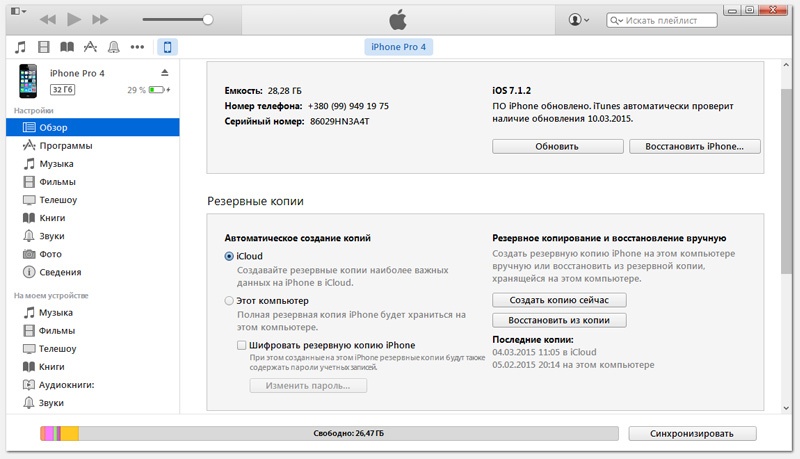
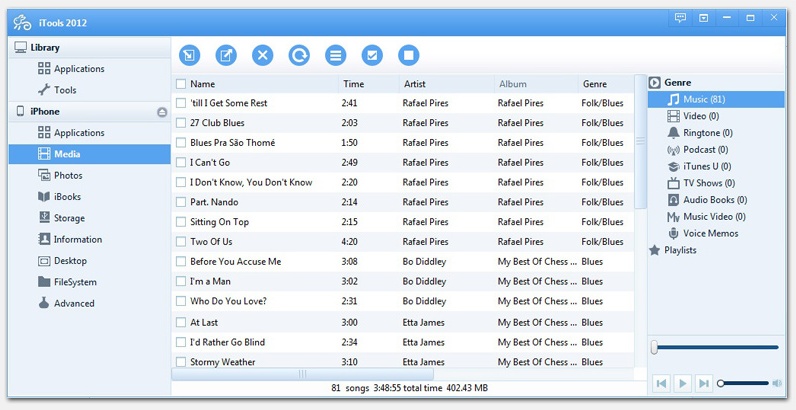
 Самое популярное решение для работы с любыми файлами — iFile. Эта программа устанавливается и на устройства с джейлбрейком, и без такового. Она позволяет скинуть любую информацию в другую директорию, копировать, создавать любые файлы и папки, а также переносить их в памяти самого Айфона. Приложение работает и с pdf-документами, и с doc, а также с архивами zip, rar и 7z, системными файлами c, java, css и многими другими.
Самое популярное решение для работы с любыми файлами — iFile. Эта программа устанавливается и на устройства с джейлбрейком, и без такового. Она позволяет скинуть любую информацию в другую директорию, копировать, создавать любые файлы и папки, а также переносить их в памяти самого Айфона. Приложение работает и с pdf-документами, и с doc, а также с архивами zip, rar и 7z, системными файлами c, java, css и многими другими.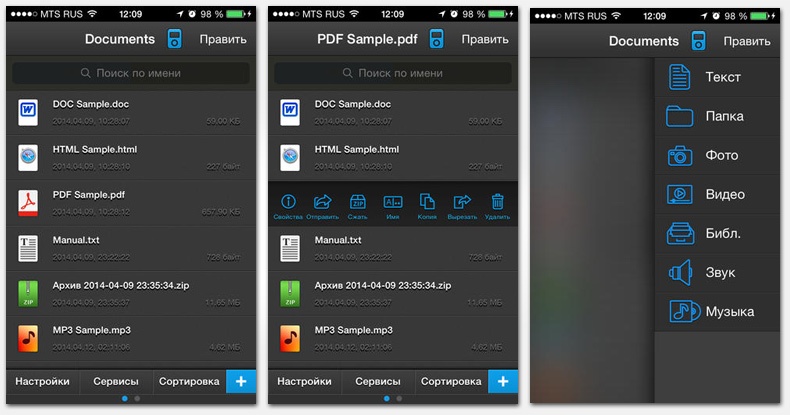
 Эта программа тоже в какой-то степени относится к менеджерам файлов, но не может скинуть файлы на компьютер и обратно. Зато она может многое другое: работать на устройствах без джейлбрейка и открывать популярные форматы файлов: PDF, MS Office, iWork, HTML, аудио и видео.
Эта программа тоже в какой-то степени относится к менеджерам файлов, но не может скинуть файлы на компьютер и обратно. Зато она может многое другое: работать на устройствах без джейлбрейка и открывать популярные форматы файлов: PDF, MS Office, iWork, HTML, аудио и видео.




